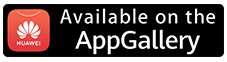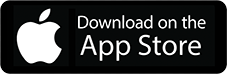kimlik tarama pasaport tarama
Hms Kimlik ve Pasaport Tarama Programı
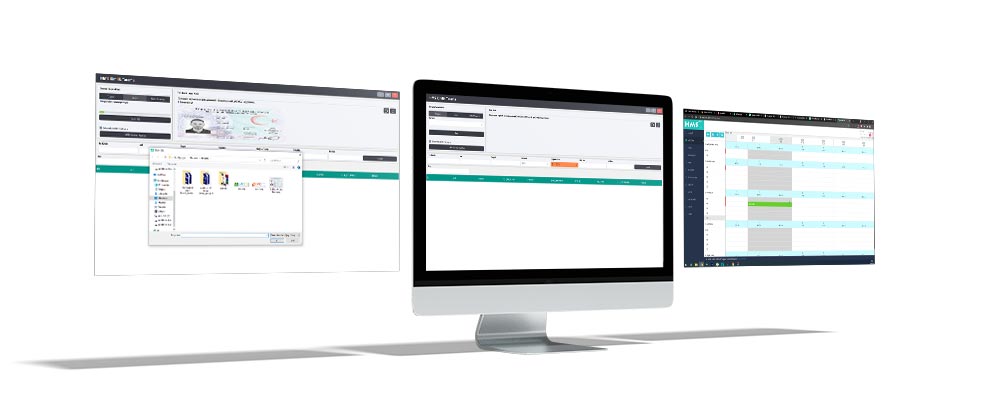
Hms Kimlik ve Pasaport Tarama Programı
HMS Kimlik, HMS Otel Programı nın bir uygulaması olan kimlik tarama uygulamasıdır. T.C Kimlik kartı, Ehliyet ve Pasaport üzerinden tarama gerçekleştirilerek misafir bilgilerinin kaydının tutulması amacı ile oluşturulmuştur.
HMS Kimlik Tarama Programı yapay zeka teknolojisi kullanılarak tasarlanmıştır. Tarayıcınız üzerinden taradığınız kimlik, ehliyet ve pasaport bilgilerini otomatik olarak yapay zeka ile tanır ve size kusursuz şekilde kimlik bilgilerini sunar.
HMS Otel Programı kullanıcısı iseniz taradığınız kimlik bilgilerini otomatik olarak otel programına aktarır. HMS Otel programı olarak her geçen gün ön büro çalışanlarının iş yükünü hafifleten yazılımlar üretmeye devam ediyoruz. Kimlik tarama programı hakkında soru, öneri ve görüşleriniz için bizimle iletişime geçebilirsiz.
1. Program Kurulumu
1. Adım
2. Adım
3. Adım
4. Adım
Pasaport ve Kimlik Tarama Hakkında Sıkça Sorulan Sorular
Kimlik taraması işlemini varolan tarayıcınız üzerinden ön ve arka şeklinde yapabilir yada kimlik fotoğrafını çekerek programa yükleyebilirsiniz.
Pasaport ilk sayfası varolan tarayınız üzerinden taranır ve yapay zeka teknolojisi ile tüm bilgiler otomatik olarak algılanarak sisteme eklenir.
Program üzerinde HMS Otel Programı bilgilerinizi doldurduğunuz taktirde kimlik ve pasaport tarama bilgileri otomatik olarak eklenecektir.
Pasaport ve Kimlik tarama programımız tamamen ücretsiz olarak kullanıma sunulmuştur.